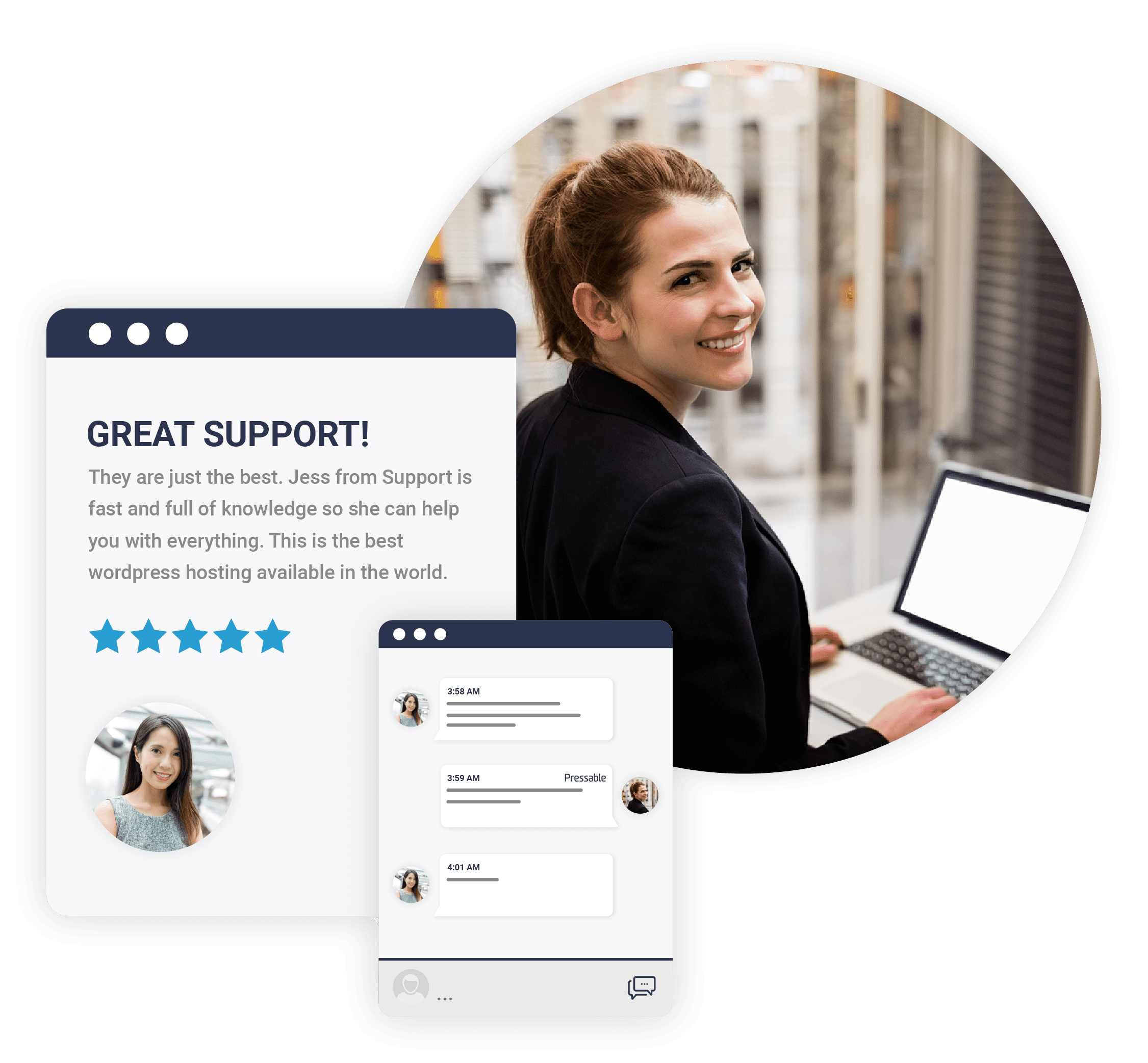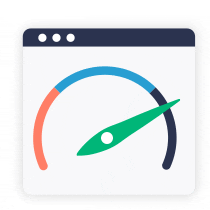Zapomnij o darmowych wersjach próbnych hostingu WordPress – zamiast tego zdobądź darmowy plac zabaw
Opublikowany: 2022-09-13Wiesz, czego oczekiwać od pulpitu nawigacyjnego WordPress, ale co z hostingiem pulpitów nawigacyjnych?
Niektórzy gospodarze WordPress oferują bezpłatne wersje próbne, ale nigdy nie wiesz, czy korzystasz w pełni, i zawsze istnieje ryzyko, że zostaniesz obciążony opłatą, zanim podejmiesz decyzję. Czy nie byłoby lepiej, gdybyś nie musiał podawać żadnych informacji o płatności tak długo, jak potrzebujesz?
Byliśmy tam i dlatego stworzyliśmy wyjątkowy sposób, abyś naprawdę „wypróbował, zanim kupisz” bez ryzyka.
Co to jest MyPressable Playground?
MyPressable Playground to środowisko demonstracyjne do testowania zarządzanej platformy hostingowej WordPress od Pressable. Kilka hostów ma ogólne interfejsy hostingowe cPanel.
Pressable wykorzystuje niestandardowy interfejs, który upraszcza zarządzanie jedną lub kilkoma witrynami WordPress. MyPressable Playground wygląda i zachowuje się dokładnie jak płatny panel kontrolny MyPressable. Możesz nawet przejść przez cały proces tworzenia nowej witryny WordPress!
Jak zacząć korzystać z MyPressable Playground?
Jedyną rzeczą łatwiejszą niż używanie Pressable do zarządzania witryną jest skonfigurowanie bezpłatnego środowiska MyPressable Playground.
Krok 1: Zarejestruj się za darmo
Wejdź na try.pressable.com , aby pobrać darmowe środowisko Playground. Nie jest potrzebna karta kredytowa. Wystarczy wpisać swój adres e-mail, aby uzyskać dostęp.
Krok 2: Utwórz witrynę
Teraz możesz zacząć grać. Na ekranie powitalnym wybierz „Utwórz witrynę”.

Stamtąd będziesz mógł nazwać swoją nową witrynę i wybrać żądane opcje. Jest to ten sam proces, którego używasz do tworzenia dowolnej witryny WordPress z Pressable.
Wybranie WooCommerce automatycznie zainstaluje wtyczkę e-commerce WooCommerce w Twojej nowej witrynie WordPress. Możesz także wybrać wersję PHP do użycia i preferowane centrum danych.
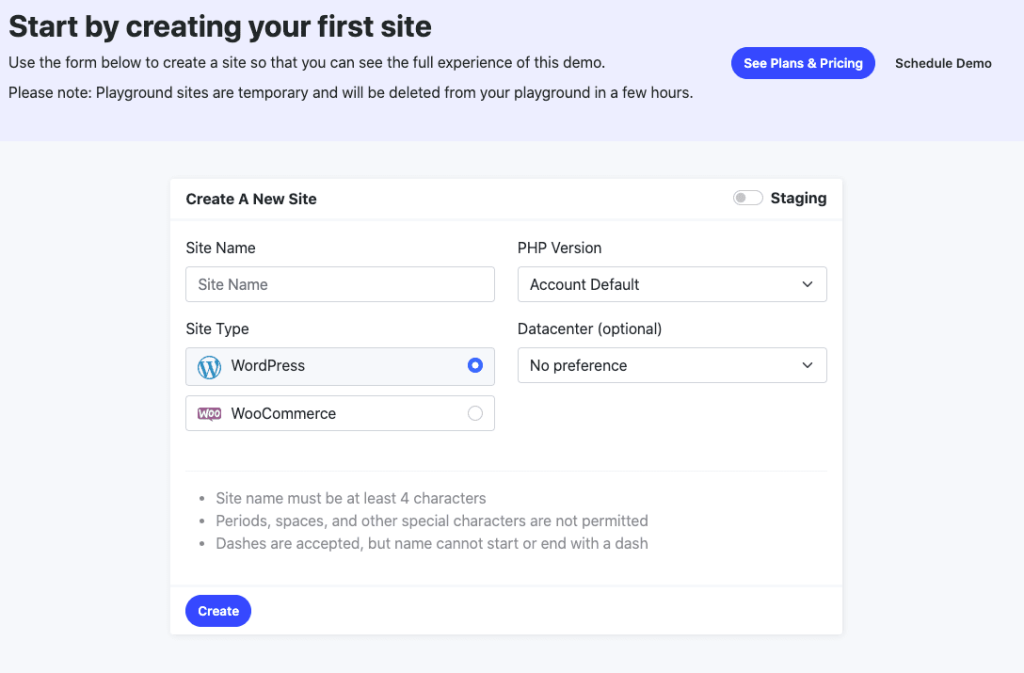
Krok 3: Poznaj swoje opcje
Gdy Twoja witryna będzie gotowa, możesz zacząć odkrywać inne sposoby, w jakie Pressable ułatwia zarządzanie witryną. Kliknij nazwę swojej witryny, aby zobaczyć ustawienia witryny.
W tym obszarze możesz wygenerować testową wersję swojej witryny. Tutaj możesz również przeglądać i zmieniać swoje wersje WordPress i PHP.
Menu rozwijane Akcje po prawej stronie ułatwia klonowanie, migrację lub usuwanie witryny.
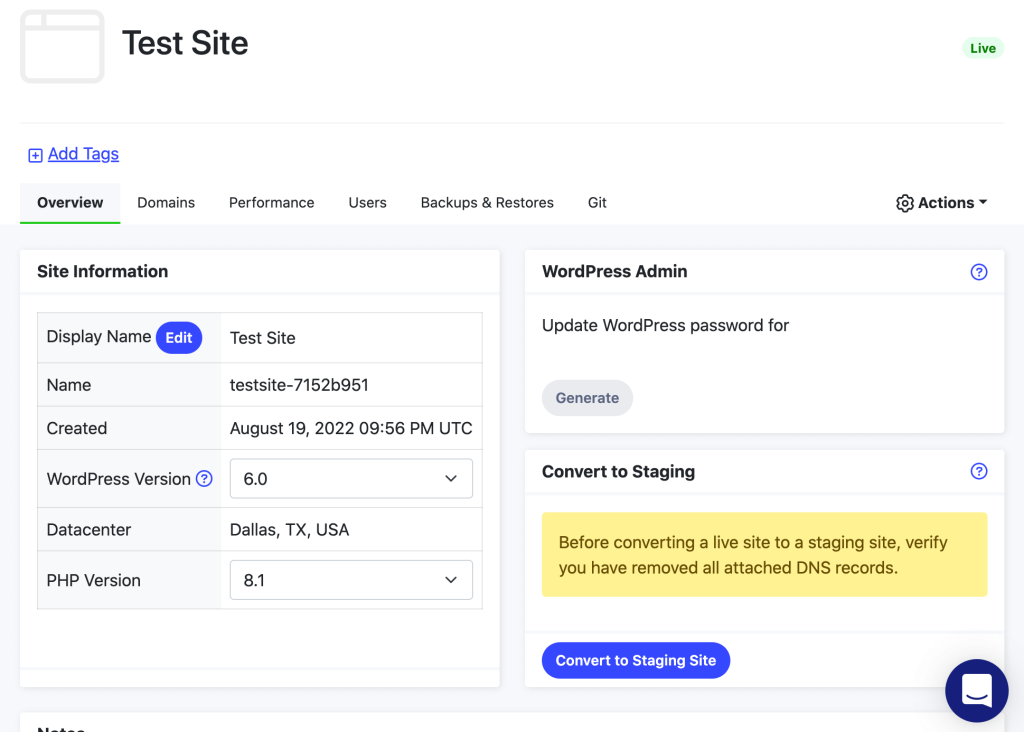
Oprócz wyświetlania wysokopoziomowych analiz dla Twojej witryny, karta Wydajność wyświetla opcje zarządzania pamięcią podręczną i CDN. Buforowanie i CDN to dwa powody, dla których Pressable dostarcza błyskawicznie szybkie witryny.
Buforowanie wykorzystuje bufor obiektów WordPress do przechowywania tymczasowych grup stron i zapytań do bazy danych. Użyjesz opcji opróżniania pamięci podręcznej po wprowadzeniu zmiany w witrynie, która nie jest wyświetlana w Twojej aktywnej witrynie. Pressable pozwala również na bardziej szczegółową kontrolę tego, co ma być przechowywane w pamięci podręcznej i jak to działa, jeśli zainstalujesz naszą wtyczkę do zarządzania pamięcią podręczną.
Pressable CDN to statyczna pamięć podręczna dla obrazów, CSS i JavaScript. Wyczyść tę pamięć podręczną, gdy zmiany w projekcie lub obrazie nie pojawiają się w opublikowanej witrynie.
Aby uzyskać więcej informacji na temat działania pamięci podręcznej w Pressable, zapoznaj się z naszym postem na temat czyszczenia pamięci podręcznej w WordPress .
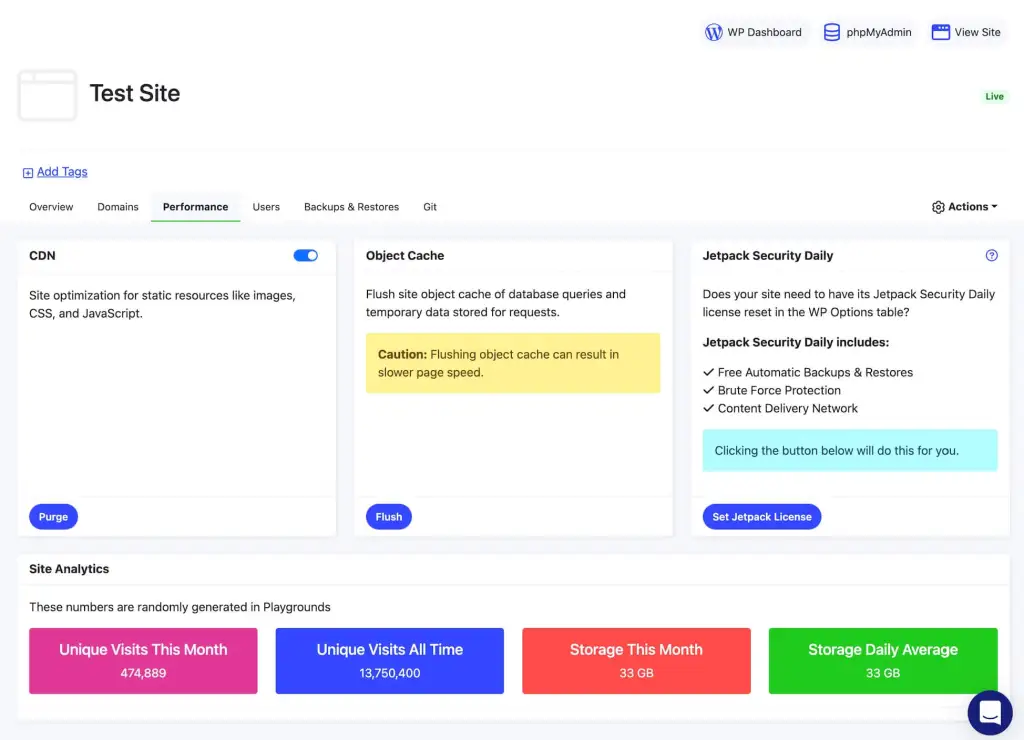

Zauważysz również, że ta zakładka ma opcję skonfigurowania licencji Jetpack. Ta funkcja nie jest aktywna podczas bezpłatnego okresu próbnego, ale po aktywowaniu konta Pressable otrzymasz bezpłatny dostęp do Jetpack Security Daily. Chociaż ta wtyczka premium kosztuje 249 USD rocznie za witrynę, jest bezpłatna z kontem Pressable.
Funkcje wtyczki Jetpack Security Daily obejmują:
- Rozszerzona ochrona
- Lepsza wydajność
- Automatyczne kopie zapasowe i przywracanie
- Motywy startowe
- CRM do zarządzania danymi klientów
- Narzędzia SEO
Funkcje, które chcesz przetestować podczas bezpłatnego okresu próbnego hostingu WordPress
Wiesz, jak działa WordPress, więc czego powinieneś szukać i testować podczas bezpłatnego okresu próbnego hostingu? Nawet jeśli nie musisz się spieszyć z Pressable, są pewne funkcje, które nadal chcesz przejrzeć. Przyjrzeliśmy się już, jak Pressable pomaga w zarządzaniu pamięcią podręczną i innymi ustawieniami witryny. Dodatkowe funkcje do przetestowania obejmują zarządzanie wieloma lokalizacjami , role użytkowników i konfigurowanie środowisk przejściowych.
Zarządzanie wieloma witrynami
Pressable pozwala z łatwością zarządzać wieloma witrynami. Możesz zarządzać wszystkimi swoimi witrynami z tego samego pulpitu nawigacyjnego, dzięki czemu Pressable jest idealnym wyborem dla agencji, freelancerów lub firm posiadających więcej niż jedną witrynę.
role użytkowników
Jeśli masz więcej niż jedną witrynę, prawdopodobnie pracuje nad nią więcej niż jedna osoba. Przejdź do sekcji współpracowników w MyPressable Playground, aby dowiedzieć się, jak łatwo jest dodawać i zarządzać różnymi użytkownikami na swoim koncie hostingowym.
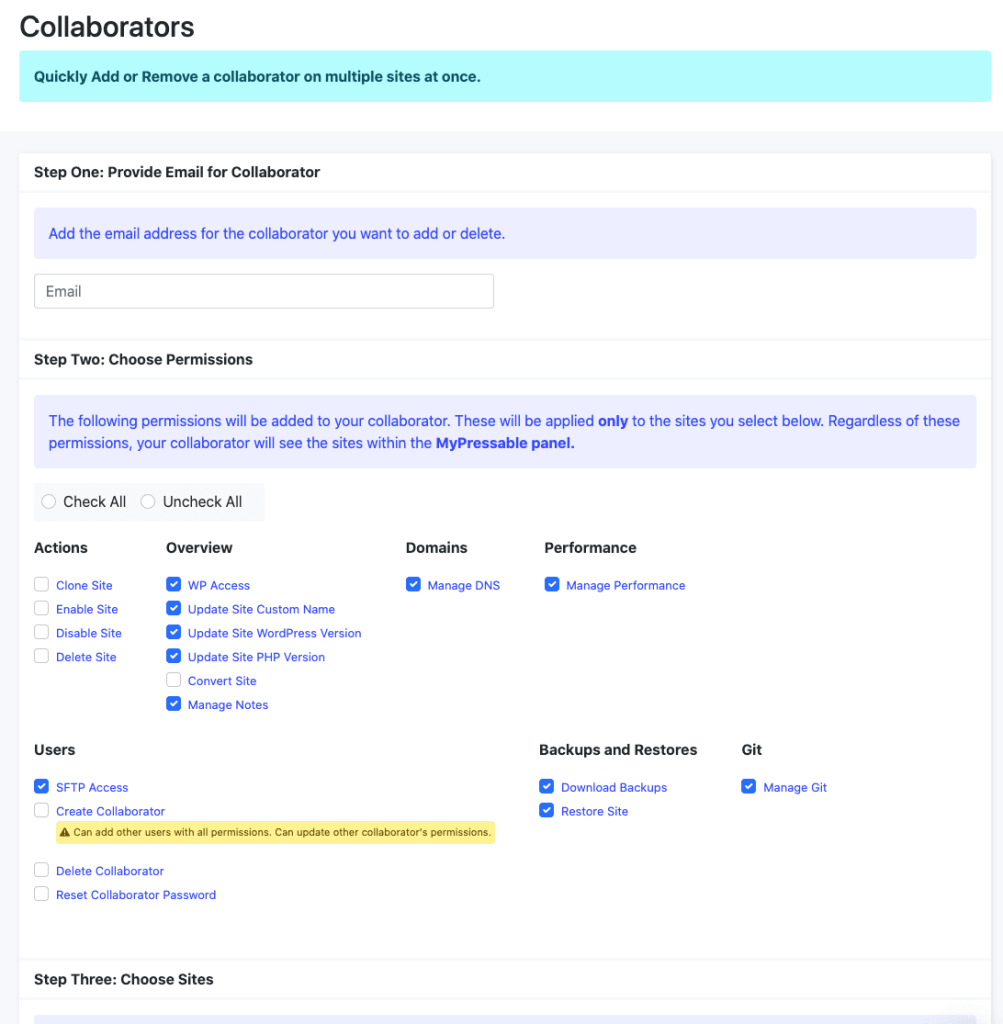
Witryny inscenizacyjne
Bez względu na to, ile masz witryn, tworzenie witryny testowej za pomocą Pressable jest proste. W panelu dowolnej witryny kliknij przycisk „Działania”. Możesz sklonować, przenieść lub usunąć witrynę. Jeśli chcesz utworzyć witrynę testową, po prostu kliknij „Klonuj witrynę” i wybierz „Witryna testowa”.
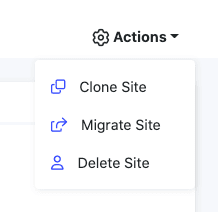
Pressable oferuje bezpłatne środowiska pomostowe z każdym zarządzanym planem hostingowym WordPress. Możesz użyć witryny testowej, aby przetestować kolejną wersję WordPressa, zapewnić zgodność z nowszą wersją PHP lub przetestować nowy motyw WordPress.
Zaawansowane funkcje
Dzięki Pressable programiści WordPress poczują się jak w domu.
Przeglądając ustawienia poszczególnych witryn, zobaczysz, jak łatwo jest zintegrować się z GitHub na karcie Git. Możesz ustawić adres URL repozytorium i włączyć automatyczne wdrażanie za pomocą kilku kliknięć.
Możesz również zainteresować się przeglądaniem aplikacji i dokumentacji API w menu po lewej stronie. Nasi klienci używają naszego opartego na REST API do tworzenia niestandardowych interfejsów użytkownika i automatyzacji codziennych operacji.
Optymalne wykorzystanie doświadczenia na placu zabaw
Z darmowym środowiskiem demonstracyjnym MyPressable Playground, spędź czas na wypróbowaniu pulpitu hostingowego. Jak łatwy w użyciu? Jak szybko możesz założyć nową witrynę? Jakie masz opcje migracji witryny? Pressable przeprowadzi migrację Twojej witryny za Ciebie lub możesz skorzystać z naszej łatwej wtyczki do migracji DIY.
Nawet lepsze niż bezpłatny okres próbny, daje to szansę zobaczenia, jak podoba Ci się usługa i wrażenia z interfejsu hostingowego bez ryzyka. Oczywiście wybór zarządzanego hosta WordPress to coś więcej niż tylko pulpit nawigacyjny.
Aby zobaczyć, jak hosty WordPress wypadają na tle konkurencji, rozważ neutralną, zewnętrzną stronę ewaluacyjną, taką jak Review Signal WordPress Hosting Benchmarks. Uwaga dotycząca spoilera: Pressable działał świetnie i szybko na wszystkich poziomach cenowych.
Co dalej?
Wszystkie dobre rzeczy, a przynajmniej darmowe rzeczy, muszą się skończyć, a Ty będziesz chciał kontynuować tworzenie swojej witryny. Pressable codziennie odświeża ustawienia MyPressable Playground, usuwając wszystkie uruchomione witryny i zapewniając nowy początek. Kiedy będziesz gotowy do zbudowania witryny, która pozostanie, wybierz plan, aby odblokować wszystkie funkcje zarządzanego hostingu WordPress przez Pressable.